揹巕徹柧彂偺桳岠婜尷捠抦彂傪庴偗庢偭偨廧柉條偑揹巕徹柧彂峏怴偺梊栺傪偡傞庤弴偵偮偄偰偛愢柧偄偨偟傑偡丅
帺帯懱條偵傛偭偰儊僯儏乕柤傗暥尵偑堦晹堎側傞応崌偑偁傝傑偡偑丄偍偍傑偐側憖嶌偵憡堘偼偛偞偄傑偣傫丅
嘆 梊栺僒僀僩偺URL偵傾僋僙僗偟偰偔偩偝偄丅
嘇 埲壓偺傛偆側弶婜夋柺偑昞帵偝傟傑偡丅
夋柺忋晹偵偁傞儊僯儏乕偺[揹巕徹柧彂峏怴偺梊栺傪偡傞]儃僞儞傪僋儕僢僋偟偰偔偩偝偄丅

嘊 儊乕儖傾僪儗僗擖椡夋柺偑昞帵偝傟傑偡丅
[楢棈愭儊乕儖傾僪儗僗]傪擖椡偟偰偔偩偝偄丅
摨偠儊乕儖傾僪儗僗傪[楢棈愭儊乕儖傾僪儗僗乮妋擣梡乯]偵傕擖椡偟偰偔偩偝偄丅
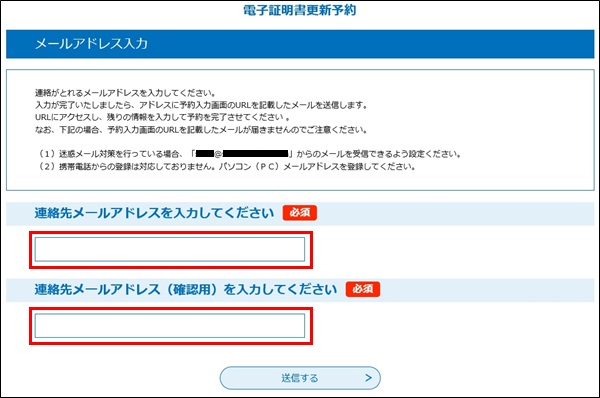
嘋 擖椡偟偨儊乕儖傾僪儗僗偵娫堘偄偑側偗傟偽丄[憲怣偡傞]儃僞儞傪僋儕僢僋偟偰偔偩偝偄丅
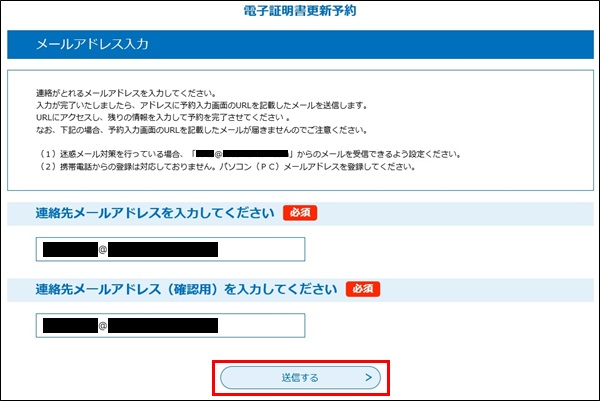
嘍 張棟偑惓忢偵廔椆偡傞偲丄埲壓偺儊乕儖憲怣姰椆夋柺偑昞帵偝傟傑偡丅
僽儔僂僓偺僂傿儞僪僂傪暵偠偰偄偨偩偄偰傕寢峔偱偡丅

嘐 [楢棈愭儊乕儖傾僪儗僗]偲偟偰擖椡偟偨傾僪儗僗偵丄埲壓偺傛偆側亂楢棈愭傾僪儗僗妋擣儊乕儖亃偑撏偒傑偡丅


仧 楢棈愭傾僪儗僗妋擣儊乕儖偵偮偄偰
丂仠 儊乕儖偺昞戣丄暥柺偼帺帯懱條偵傛偭偰庒姳堎側傞偙偲偑偁傝傑偡丅
丂仠 偛帺恎偱儊乕儖傾僪儗僗摍偺忣曬傪搊榐偟偨妎偊偑側偄応崌丄帺帯懱條偺
丂丂 屄恖斣崋僇乕僪岎晅扴摉傑偱偛楢棈偔偩偝偄丅
嘑 儊乕儖杮暥偵婰嵹偝傟偰偄傞憢岥梊栺怽崬夋柺傊偺URL儕儞僋傪僋儕僢僋偟偰偔偩偝偄丅
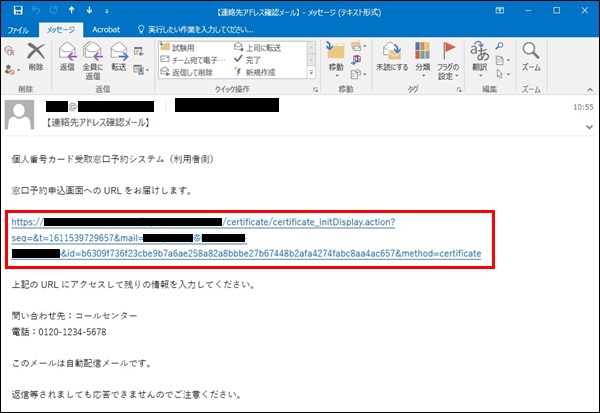

仧 URL儕儞僋傪僋儕僢僋帪偺桳岠婜尷愗傟僄儔乕
丂仠 庤弴嘑偱楢棈愭傾僪儗僗妋擣儊乕儖偺杮暥偵婰嵹偺URL儕儞僋傪桳岠婜尷傪夁偓偰偐傜
丂丂 僋儕僢僋偡傞偲丄壓婰偺傛偆側僄儔乕儊僢僙乕僕偑昞帵偝傟傑偡丅
丂丂 偙偺傛偆側応崌偼丄嵞搙嘆偐傜偺憖嶌傪傗傝捈偟偰偔偩偝偄丅

嘒 URL儕儞僋傪僋儕僢僋偡傞偲丄埲壓偺傛偆側梊栺擖椡夋柺偑昞帵偝傟傑偡丅
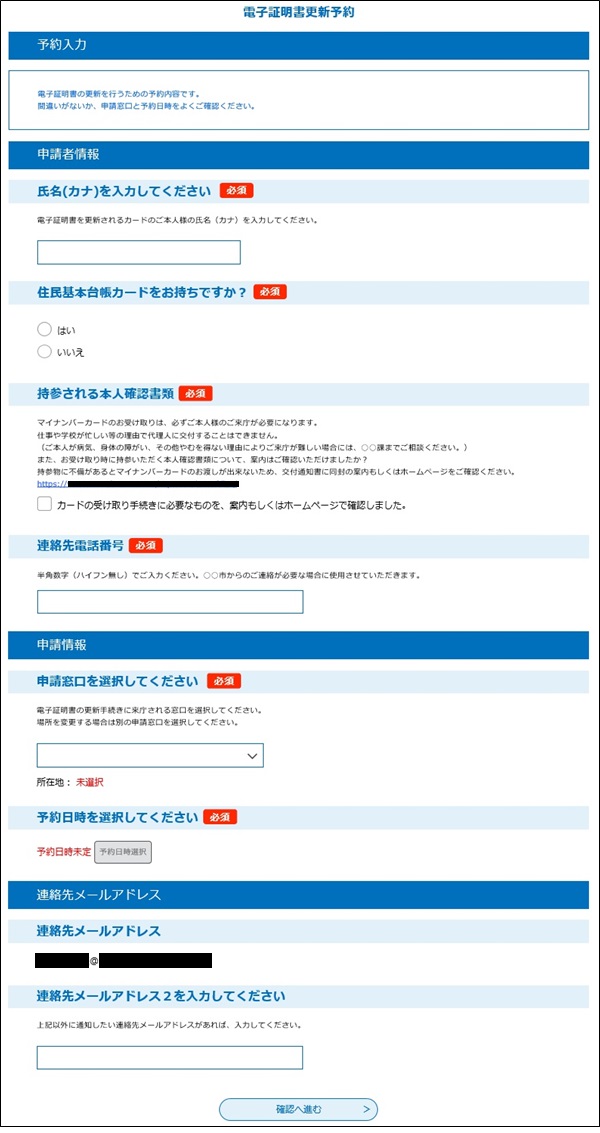

仧 梊栺擖椡夋柺偵偮偄偰
丂仠 夋柺忋晹偺夋憸僼傽僀儖摍丄帺帯懱條偵傛偭偰庒姳夋柺偑堎側傞偙偲偑偁傝傑偡丅
丂 埲崀丄慡帺帯懱條嫟捠偺庤弴偵偮偄偰偛愢柧偄偨偟傑偡丅
嘓
[怽惪幰忣曬]偺崁栚偵偮偄偰偼帺帯懱條偵傛偭偰偼昞帵偝傟側偄丄傕偟偔偼撪梕偑堎側傞応崌偑偁傝傑偡丅
夋柺偺昞帵偵廬偭偰揔愗側崁栚傪擖椡丄傕偟偔偼慖戰偟偰偔偩偝偄丅

嘔
[怽惪憢岥]偺擖椡棑偺乽伾乿傪僋儕僢僋偟偰丄揹巕徹柧彂峏怴偺怽惪偺庤懕偒傪峴偆憢岥傪慖戰偟偰偔偩偝偄丅
憢岥傪慖戰偡傞偲丄憢岥偺強嵼抧偑昞帵偝傟傑偡丅
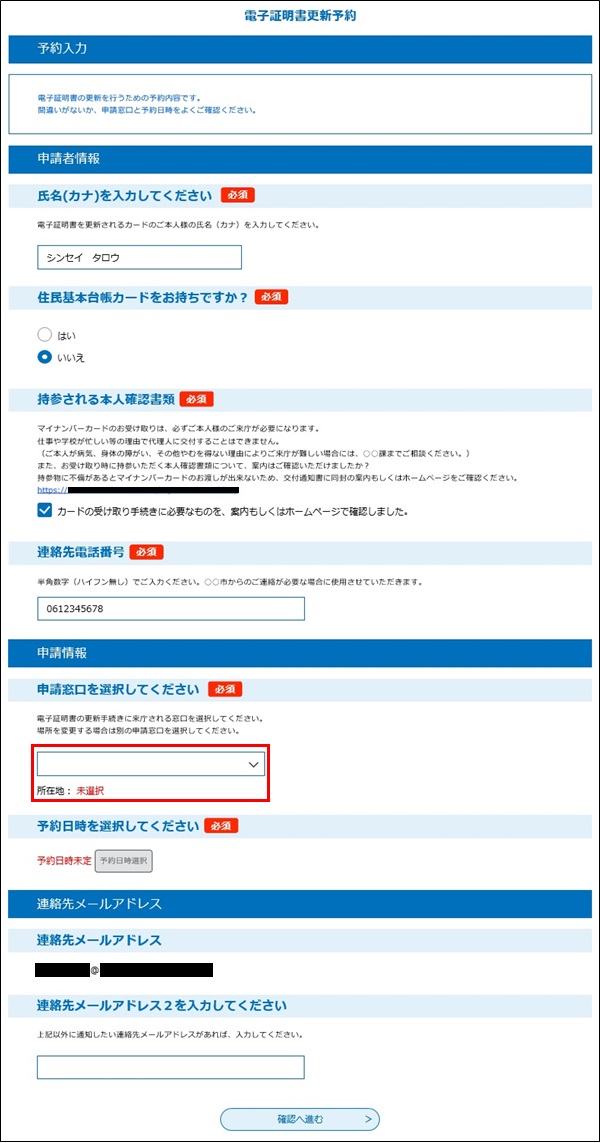
嘕 棃挕偡傞擔帪傪梊栺偡傞偨傔偵丄[梊栺擔帪慖戰]儃僞儞傪僋儕僢僋偟偰偔偩偝偄丅
仸慖戰偡傞擔帪偼丄桳岠婜尷偺俁儢寧慜偐傜桳岠婜尷傑偱偺擔偵偟偰偔偩偝偄丅
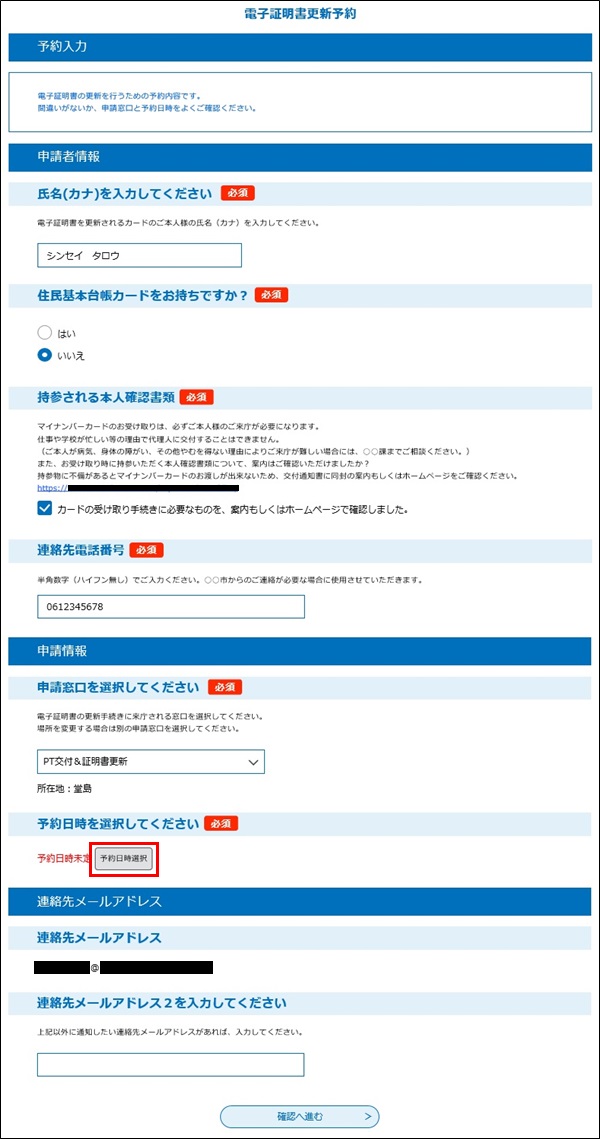
嘖 埲壓偺傛偆側乽梊栺擔慖戰夋柺乿偑暿僂傿儞僪僂偵昞帵偝傟傑偡丅
悢帤偑昞帵偝傟偰偄傞僙儖偑梊栺壜擻側帪娫懷偱偡丅梊栺偟偨偄帪娫懷偺僙儖傪僋儕僢僋偟偰偔偩偝偄丅
帪娫懷偑偡傋偰昞帵偝傟偰偄側偄応崌偼丄塃懁偺僗儔僀僪僶乕傪憖嶌偡傞偙偲偱帪娫懷偺堏摦偑壜擻偱偡丅
仸夋柺忋晹偺[亙慜傊
丂傑偨丄[亙亙]儃僞儞丄[亜亜]儃僞儞偺僋儕僢僋偵傛傝1儢寧扨埵偺堏摦傕壜擻偱偡丅
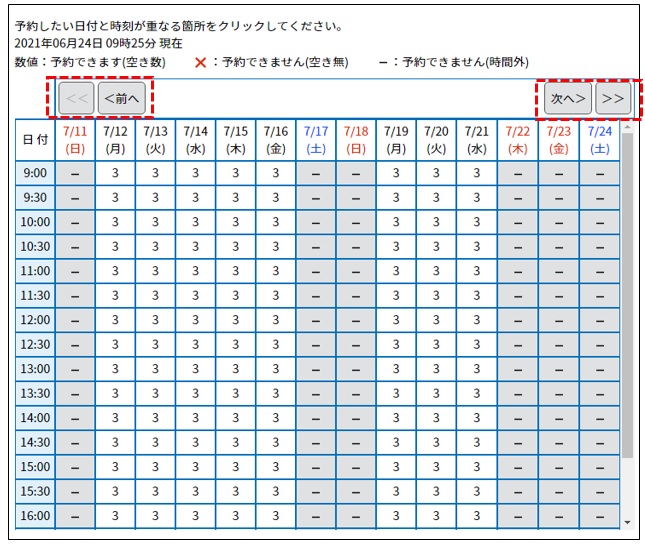

仧 僗儅乕僩僼僅儞巊梡帪偺乽梊栺擔慖戰夋柺乿偵偮偄偰
丂僗儅乕僩僼僅儞偱偼埲壓偺傛偆側侾廡娫扨埵偺乽梊栺擔慖戰夋柺乿偑昞帵偝傟傑偡丅
丂悢帤偑昞帵偝傟偰偄傞僙儖偑梊栺壜擻偱偡偺偱丄梊栺偟偨偄帪娫懷偺僙儖傪僞僢僾偟偰偔偩偝偄丅
丂仸乵亙慜傊乶儃僞儞丄乵師傊亜乶儃僞儞傪僞僢僾偡傞偲侾廡娫扨埵偺堏摦偑丄
丂丂乵亙亙乶儃僞儞丄乵亜亜乶儃僞儞偺僞僢僾偱偼俀廡娫扨埵偺堏摦偑偱偒傑偡丅
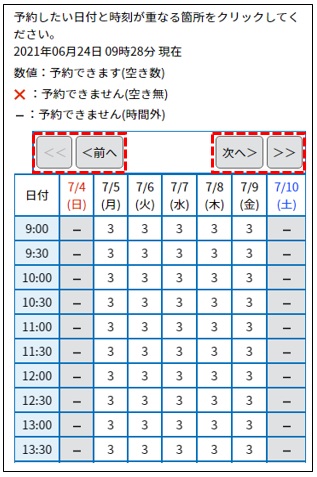
嘗 乽梊栺擔慖戰夋柺乿偱慖戰偟偨擔帪偑尦偺梊栺擖椡夋柺偵愝掕偝傟傑偡丅
梊栺擔帪傪曄峏偡傞応崌偼丄嵞搙嘕乣嘖偺憖嶌傪孞傝曉偟偰偔偩偝偄丅

嘙 擖椡撪梕傪妋擣偟偰偔偩偝偄丅
栤戣偑側偗傟偽丄[妋擣傊恑傓]儃僞儞傪僋儕僢僋偟偰偔偩偝偄丅
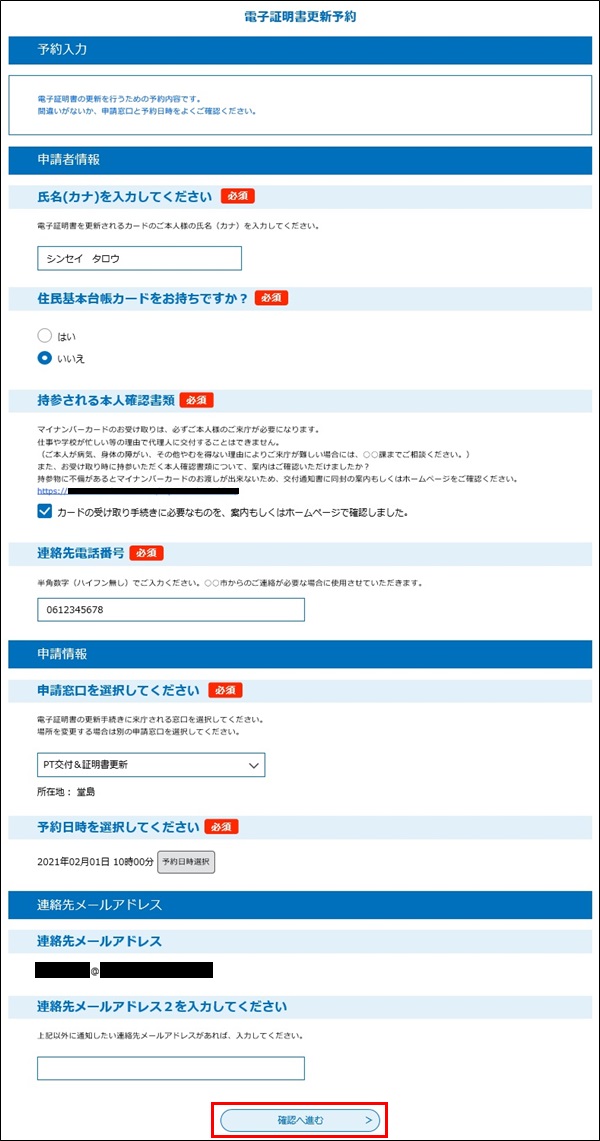
嘚 梊栺擖椡妋擣夋柺偑昞帵偝傟傑偡丅
栤戣偑側偗傟偽丄[梊栺偡傞]儃僞儞傪僋儕僢僋偟偰偔偩偝偄丅
[擖椡傊栠傞] 儃僞儞傪僋儕僢僋偡傞偙偲偵傛傝梊栺擖椡夋柺偵栠傞偙偲偑偱偒傑偡丅
仸[憢岥傊偺傾僋僙僗]偼丄怽惪憢岥偵抧恾忣曬偑愝掕偝傟偰偄傞応崌偵昞帵偝傟傑偡丅

嘜 張棟偑惓忢偵廔椆偡傞偲丄梊栺擖椡姰椆夋柺偑昞帵偝傟丄亂梊栺姰椆捠抦儊乕儖亃偑憲怣偝傟傑偡丅
[梊栺徠夛傊]
儃僞儞傪僋儕僢僋偡傞偙偲偵傛傝丄梊栺忣曬偺僾儕儞僩傾僂僩偑壜擻側梊栺徻嵶
夋柺偵慗堏偡傞偙偲偑偱偒傑偡丅
僾儕儞僩傾僂僩偑晄梫偱偁傟偽丄偦偺傑傑僽儔僂僓傪暵偠偰偄偨偩偄偰傕寢峔偱偡丅
仸憢岥傊偍墇偟偄偨偩偄偨嵺偵庴晅斣崋傪妋擣偡傞応崌偑偁傝傑偡偺偱丄庴晅斣崋傪峊偊偰偍偄偰偔偩偝偄丅
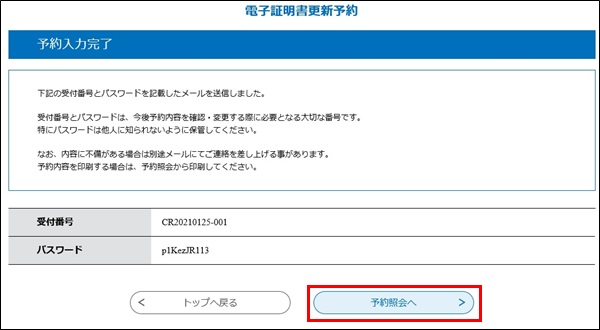

仧 梊栺徠夛偵偮偄偰
丂仠 [梊栺徠夛傊]儃僞儞僋儕僢僋埲崀偺憖嶌偵偮偄偰偼
丂丂 乽3.2 揹巕徹柧彂峏怴梊栺忣曬偺徠夛乿傪偛棗偔偩偝偄丅

仧 梊栺擖椡妋擣夋柺偱偺壖墴偝偊桳岠婜尷愗傟僄儔乕
丂仠 庤弴嘕乣嘗偺憖嶌偱梊栺擔帪傪愝掕屻丄堦掕帪娫乮10暘娫乯偑宱夁偟偰偐傜
丂丂 [梊栺偡傞]儃僞儞傪僋儕僢僋偟偨応崌丄壓婰偺傛偆側僄儔乕儊僢僙乕僕偑昞帵偝傟傑偡丅
丂丂 偙偺傛偆側応崌偼丄[擖椡傊栠傞]儃僞儞傪僋儕僢僋偟偰梊栺擖椡夋柺偵栠傝丄
丂丂 嵞搙嘕偐傜偺憖嶌傪峴偭偰摨偠擔帪偱偁偭偰傕梊栺擔帪傪嵞愝掕偟偰偔偩偝偄丅
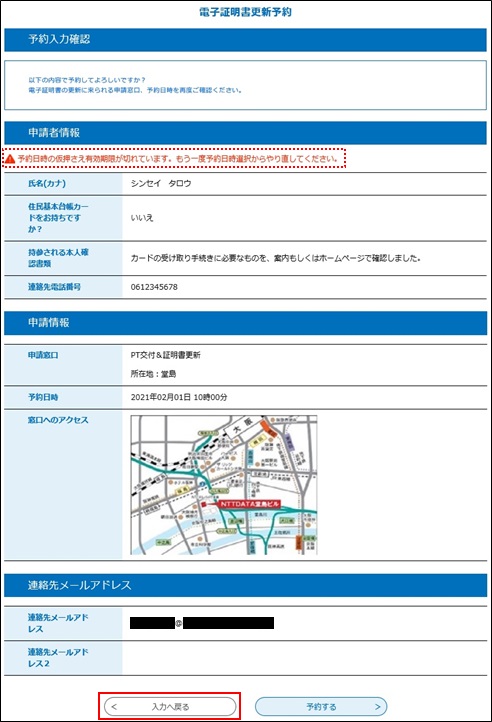
仸埲壓偺夋柺偼丄楢棈愭儊乕儖傾僪儗僗偵憲怣偝傟傞亂梊栺姰椆捠抦儊乕儖亃偺堦椺偱偡丅
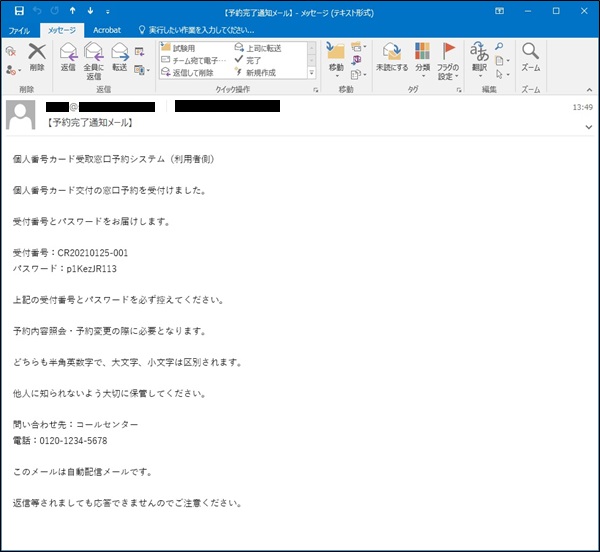

仧 梊栺姰椆捠抦儊乕儖偵偮偄偰
丂仠 儊乕儖偺昞戣丄暥柺偼帺帯懱條偵傛偭偰庒姳堎側傞偙偲偑偁傝傑偡丅
丂仠 偛帺恎偱梊栺偟偨妎偊偑側偄応崌丄帺帯懱條偺屄恖斣崋僇乕僪岎晅扴摉傑偱偛楢棈偔偩偝偄丅